인쇄 화면 버튼이 작동하지 않으면 어떻게 해야 합니까?
- 藏色散人원래의
- 2023-03-23 15:29:4726849검색
인쇄 화면 버튼은 쓸모가 없습니다. 해결 방법: 1. "설정->사용 편의성"을 차례로 엽니다. 2. 대화형 섹션 아래에서 키보드를 클릭한 다음 스크린샷 바로 가기 아래에서 "PrtScn 키를 사용하여 스크린샷 열기"를 엽니다. 3. "Fn+PrtScn" 키 조합을 눌러 스크린샷을 찍습니다.

이 튜토리얼의 운영 환경: Windows 10 시스템, Thinkbook 14 컴퓨터.
인쇄 화면을 눌러도 작동하지 않으면 어떻게 해야 하나요?
win10 시스템에서는 PrintScreen 키를 사용하여 스크린샷을 찍을 수 없나요?
전에 선생님께서 스크린샷 찍는 방법 10가지 이상 모르면 컴퓨터 다룰 줄 안다고 하지 말라고 하셨습니다. 오늘 갑자기 스크린샷 찍는 다양한 방법을 배우고 싶었는데,
방법 1: 마지막 기본 스크린샷 방법 PrtSc
많은 블로거들이 PrintScreen 키(컴퓨터마다 키 이름이 다를 수 있음)를 사용하라고 하는 것을 보았으나 눌렀을 때 이 키는 0만 나타납니다.
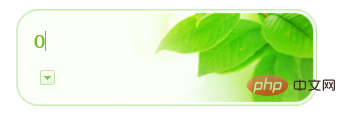
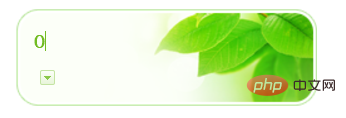
저는 제 컴퓨터에서 다음 솔루션을 탐색했습니다. 제 컴퓨터는 Lenovo Thinkbook입니다. 다음 내용이 도움이 되기를 바랍니다.
1. 설정 열기 사용하기 쉬움
사용하기 쉬움
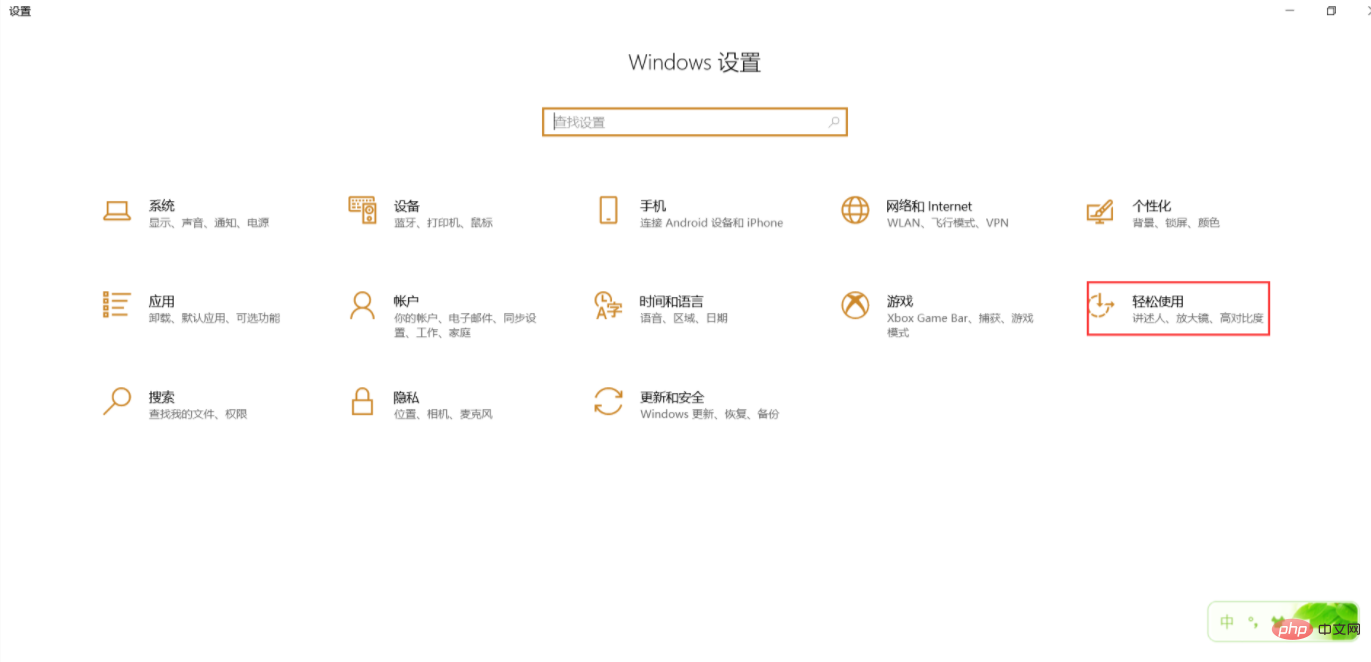
2. 대화형 섹션 아래의 키보드를 클릭하여 스크린샷 바로가기 아래의 [PrtScn 키를 사용하여 스크린샷 열기]를 엽니다. open
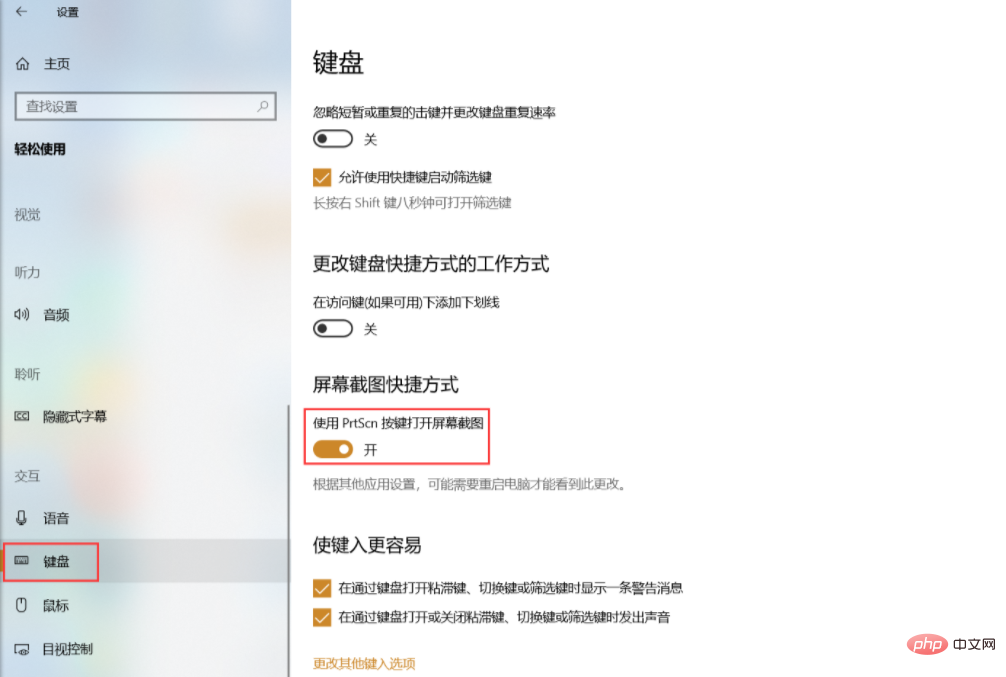
3. 연 후 PrtScn 키를 직접 눌러도 스크린샷을 찍을 수 없습니다. 스크린샷을 찍으려면 [Fn+PrtScn] 키 조합을 눌러야 합니다.
더 많은 관련 지식을 알고 싶다면 FAQ 칼럼을 방문해주세요!
위 내용은 인쇄 화면 버튼이 작동하지 않으면 어떻게 해야 합니까?의 상세 내용입니다. 자세한 내용은 PHP 중국어 웹사이트의 기타 관련 기사를 참조하세요!

